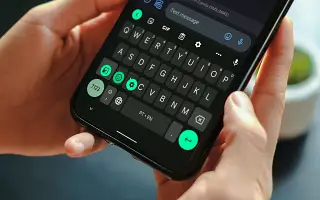Questo articolo è una guida con alcuni utili screenshot su come applicare il tema del colore dinamico a Gboard su Android 12.
Se utilizzi Android 12, probabilmente hai già familiarità con il design “Material You”. Introdotto in Android 12, Material You offre agli utenti un maggiore controllo sull’aspetto del proprio telefono poiché il sistema operativo crea colori personalizzati in base allo sfondo.
Questo viene fatto attraverso un nuovo motore di temi chiamato “monet”. Il motore del tema “Monet” genera dinamicamente una tavolozza di colori basata sullo sfondo del telefono. Dopo aver creato la tavolozza dei colori, i colori sono stati utilizzati in tutto il sistema operativo.
La cosa bella è che gli sviluppatori di app possono anche utilizzare le tavolozze di colori generate da Monet per creare temi per le loro app. Gboard è una di quelle app che segue lo stesso e introduce un’opzione Colore dinamico.
Se utilizzi Gboard come app per tastiera predefinita sul tuo smartphone Android 12, ora puoi abilitare l’opzione del tema Colore dinamico. Questa funzione è disponibile solo per smartphone con sistema operativo Android 12.
Quando abiliti l’opzione del tema Colore dinamico in Google Gboard, l’app della tastiera cambierà automaticamente il colore in base allo sfondo che hai impostato. Questa è una funzionalità davvero eccezionale e se stai utilizzando Android 12 dovresti attivarla immediatamente.
Di seguito è riportato come applicare il tema del colore dinamico a Gboard su Android 12. Continua a scorrere per verificarlo.
Passaggi per applicare il tema del colore dinamico a Gboard per Android
In questo articolo condivideremo una guida passo passo su come cambiare automaticamente il colore del tema di Gboard in base allo sfondo che hai impostato. I passaggi saranno molto semplici.
- Per prima cosa apri il Google Play StoreCerca Gboard . Quindi apri l’app Gboard dall’elenco delle opzioni e installa tutti gli aggiornamenti disponibili .
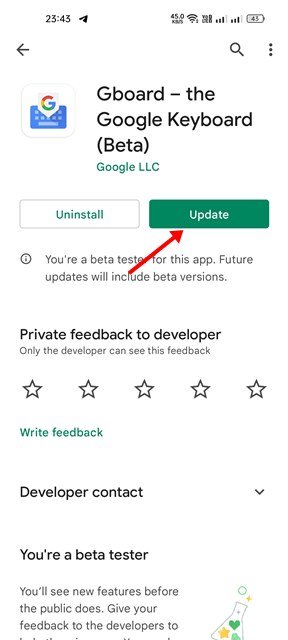
- Al termine, apri l’ app Gboard su Android .
- Nella pagina delle impostazioni di Gboard, tocca l’opzione del tema come mostrato di seguito.
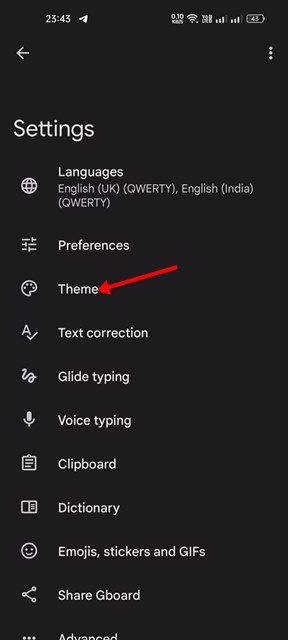
- Se il tuo dispositivo esegue Android 12, trova e seleziona l’ opzione Colore dinamico .
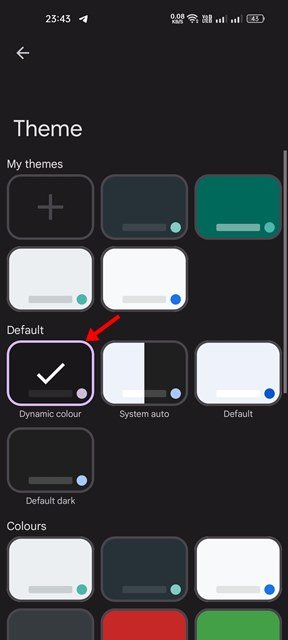
- Ora ti verrà chiesto di abilitare i bordi chiave. Attiva l’interruttore e premi il pulsante Applica .
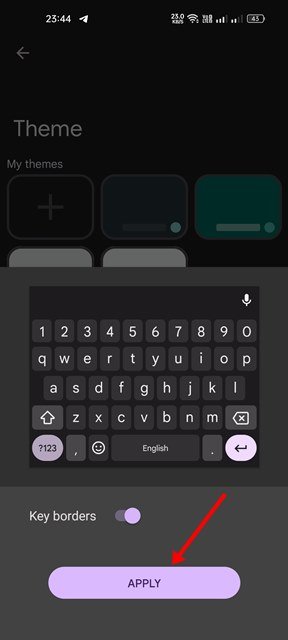
- Questo applicherà un tema di colore dinamico a Gboard.
L’installazione è completa. Gboard ora si adatta automaticamente ai colori utilizzati nello sfondo. La modifica dello sfondo del dispositivo cambia il colore principale.
Sopra, abbiamo visto come applicare il tema del colore dinamico a Gboard in Android 12.